W tym artykule wyjaśniono użycie polecenia Wget do pobrania pliku z wiersza poleceń. Ponadto wyjaśniliśmy użycie różnych popularnych opcji wraz z ich praktycznymi przykładami.
Zainstaluj polecenie Wget:
Polecenie Wget jest preinstalowane w wielu dystrybucjach opartych na systemie Linux, w tym Ubuntu. Aby sprawdzić, czy polecenie Wget jest zainstalowane w twoim systemie, otwórz terminal i wykonaj następujące polecenie:
$ wget --wersja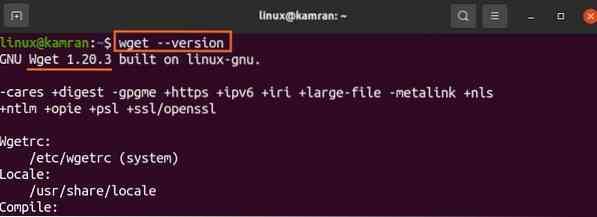
Dane wyjściowe potwierdzają, że polecenie Wget jest zainstalowane w moim systemie. Jeśli jednak polecenie Wget nie jest zainstalowane, możesz zainstalować je na swoim Ubuntu i innych systemach opartych na Debianie za pomocą poniższego polecenia:
$ sudo apt install wget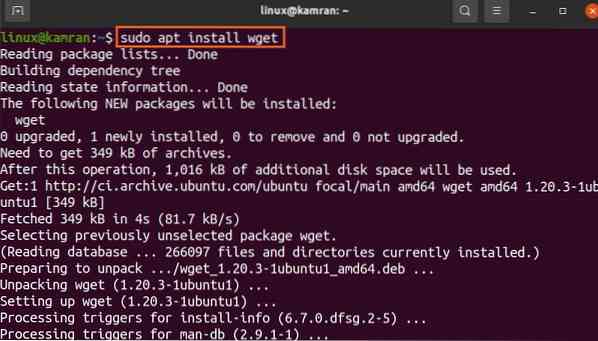
Składnia polecenia Wget:
Najpierw omówmy składnię polecenia. Składnia polecenia Wget jest następująca:
$ wget [opcje] [url]W poleceniu wget można użyć wielu opcji. URL odnosi się do adresu pliku, który musimy pobrać.
Pobieranie plików za pomocą polecenia Wget:
Najprostszą formą polecenia Wget jest użycie go bez określania żadnych opcji. Polecenie Wget pobiera pliki z podanego adresu URL w bieżącym katalogu roboczym. Na przykład pobierzmy pakiet Skype Debian z dołączonym poleceniem Wget poniżej:
$ wget https://go.skype.com/skypeforlinux-64.deb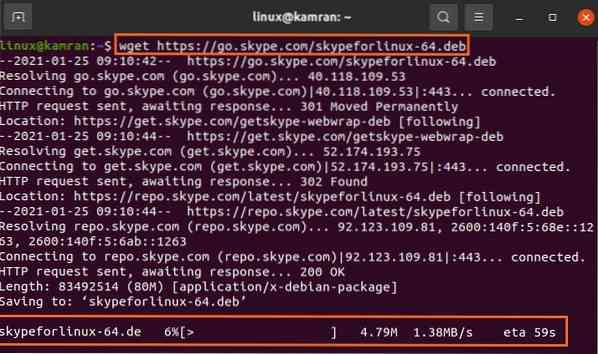
Polecenie Wget wysyła żądanie HTTP i pobiera pakiet Debiana z bieżącego katalogu.
Ponadto wyświetla pasek postępu, rozmiar pliku, prędkość pobierania itp.
Zapisywanie pobranego pliku pod inną nazwą:
Zwykle pliki są pobierane i zapisywane pod oryginalną nazwą. Ale polecenie Wget pozwala nam zmienić nazwy plików przed pobraniem za pomocą opcji -O. Po opcji -O musimy określić nazwę pliku:
$ wget -O Skype https://go.skype.com/skypeforlinux-64.deb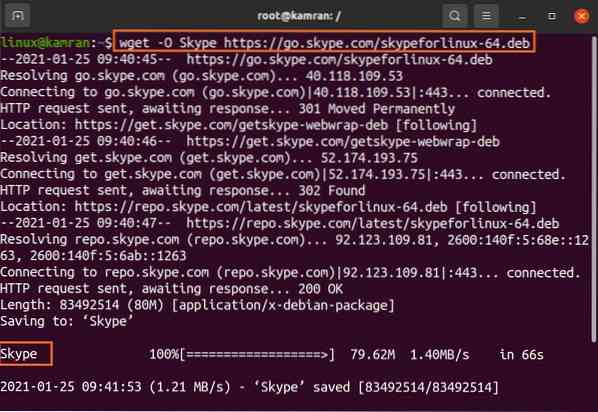
Nazwa pakietu Skype została zmieniona na „Skype”.
Pobieranie pliku w określonym katalogu:
Jak wspomniano wcześniej, pliki są zapisywane w bieżącym katalogu roboczym. Niemniej jednak pobrane pliki można zapisać w dowolnym innym określonym katalogu za pomocą opcji -p. Pobierzmy plik i zapiszmy go w katalogu „Downloads” za pomocą poniższego polecenia:
$ wget -P /home/linux/Pobieranie https://go.skype.com/skypeforlinux-64.deb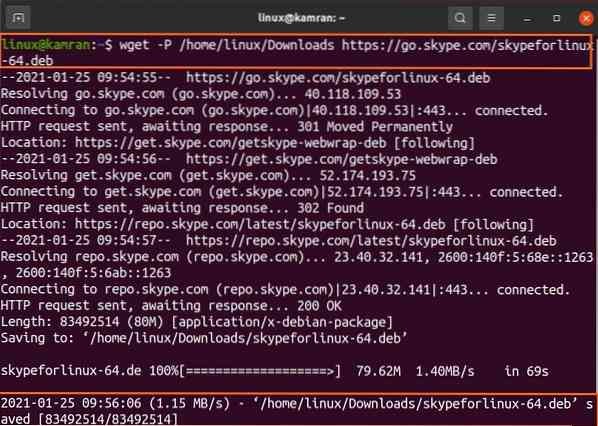
skypeforlinux-64.plik deb został pomyślnie pobrany i zapisany w katalogu „Pobrane”.
Ustawianie szybkości pobierania:
Możemy ustawić konkretną prędkość pobierania pliku za pomocą opcji -limit-rate. Prędkość pobierania jest domyślnie mierzona w bajtach/sekundę. Możemy jednak ustawić prędkość pobierania w kilobajtach (k), megabajtach (m) i gigabajtach (g).
$ wget -limit-rate=500k https://go.skype.com/skypeforlinux-64.deb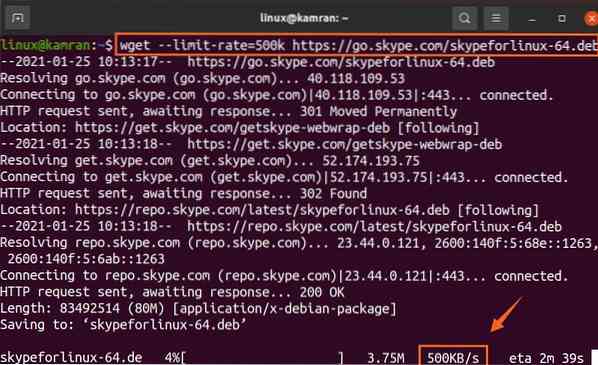
W powyższym poleceniu prędkość pobierania jest ograniczona do 500 kilobajtów na sekundę.
Wznawianie przerwanego pobierania:
Jeśli pobieranie zostanie przerwane, możesz je łatwo wznowić za pomocą opcji -c.
Przerwałem pobieranie, naciskając ctrl-c. Wznówmy to pobieranie za pomocą dołączonego polecenia:
$ wget -c https://go.skype.com/skypeforlinux-64.deb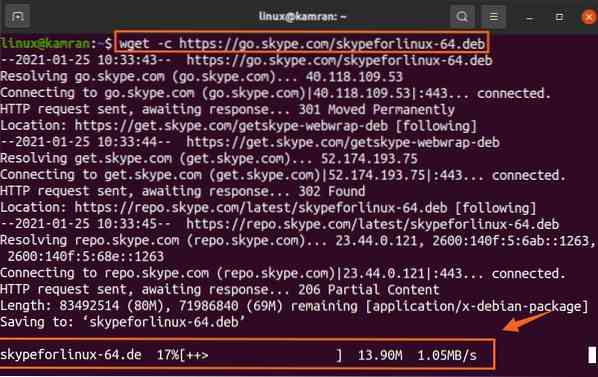
Pobieranie wielu plików:
Korzystając z polecenia Wget, możemy również pobrać wiele plików. Przechowuj adresy URL pliku w pliku tekstowym, podczas gdy każdy adres URL zaczyna się w nowym wierszu. Użyj opcji -i i określ obok niej nazwę pliku tekstowego.
Pobierzmy jądro Linuksa 5.10 plików.

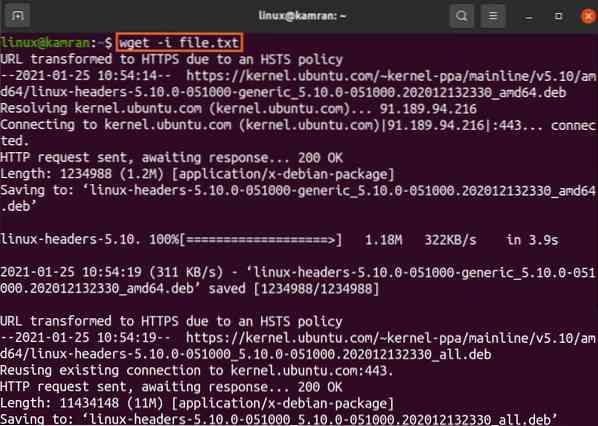
Oba pliki jądra Linuksa zostały pomyślnie pobrane.
Pobieranie w tle:
Możesz umieścić swój proces pobierania w tle za pomocą opcji -b. Najlepiej zrobimy to podczas pobierania dużego pliku.
$ wget -b https://go.skype.com/skypeforlinux-64.deb
Pobieranie będzie kontynuowane w tle.
Wniosek:
Wget to bardzo przydatne narzędzie wiersza poleceń do pobierania plików z wiersza poleceń. Jest preinstalowany na Ubuntu 20.04 i wiele dystrybucji Linuksa. Za pomocą polecenia Wget możemy pobierać pliki, zapisywać je pod różnymi nazwami, zapisywać w dowolnym innym określonym katalogu zamiast w bieżącym katalogu roboczym i wiele więcej.
 Phenquestions
Phenquestions


